- Autors Jason Gerald [email protected].
- Public 2024-01-15 08:19.
- Pēdējoreiz modificēts 2025-01-23 12:26.
Šajā vietnē wikiHow ir iemācīts mainīt pārlūkprogrammas valodu. Diemžēl jūs nevarat mainīt tālruņa pārlūkprogrammas valodu, ja vien nemaināt ierīces valodas iestatījumu.
Solis
1. metode no 5: Google Chrome (galddators)
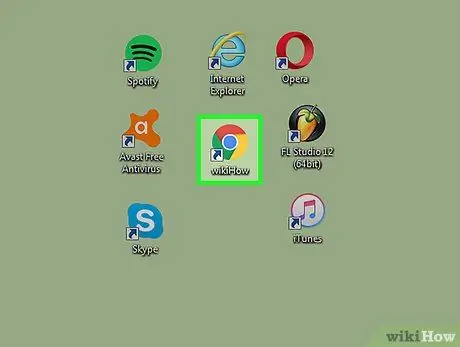
1. solis. Lai atvērtu pārlūku Google Chrome, noklikšķiniet uz dzeltenās, sarkanās un zaļās ikonas ar zilu apli vidū
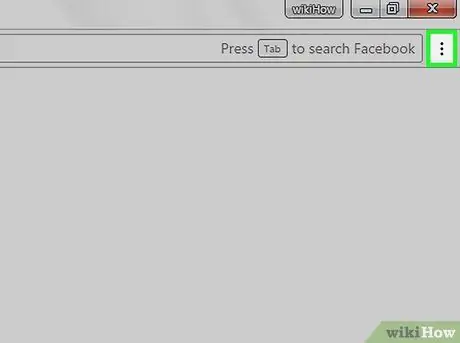
2. solis. Noklikšķiniet uz pogas Chrome loga augšējā labajā stūrī
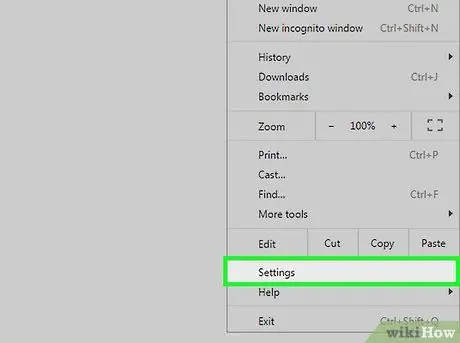
3. solis. Izvēlnes apakšdaļā noklikšķiniet uz opcijas Iestatījumi
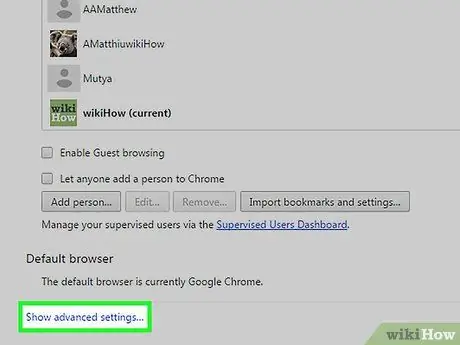
4. solis. Ritiniet uz leju un lapas apakšdaļā noklikšķiniet uz saites Rādīt papildu iestatījumus
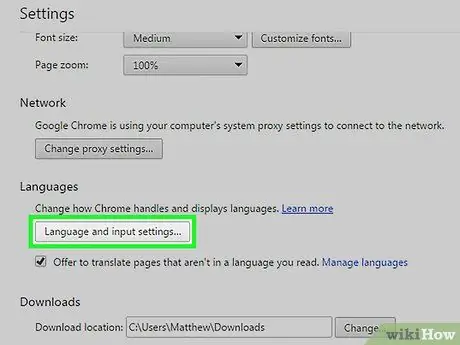
5. solis. Ritiniet uz leju, pēc tam noklikšķiniet uz opcijas Valoda un ievades iestatījumi sadaļā Valoda
Tas atrodas lapas vidū.
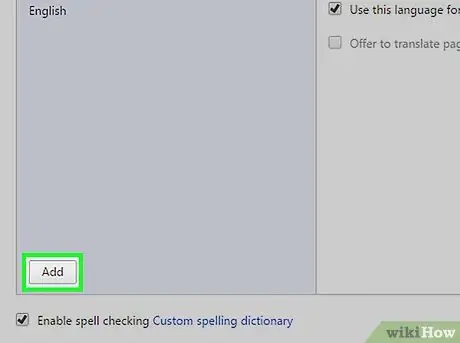
6. solis. Loga apakšējā kreisajā stūrī noklikšķiniet uz Pievienot
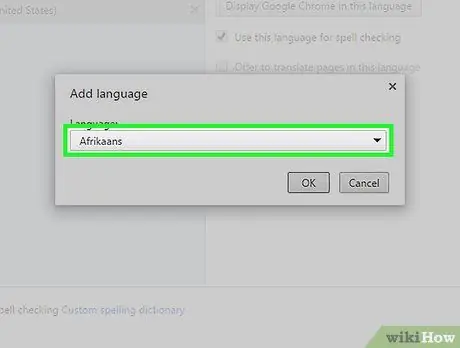
7. solis. Noklikšķiniet uz lodziņa zem "Pievienot valodu"
Šajā lodziņā tiks parādīts valodas nosaukums (piemēram, "afrikāņi").
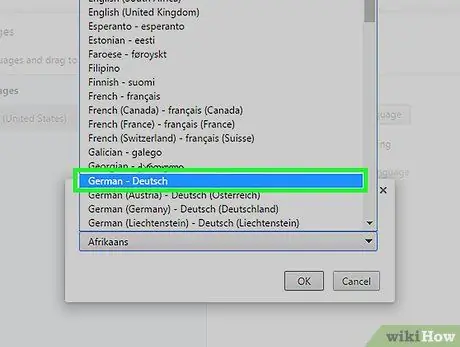
8. solis. Noklikšķiniet uz izvēlētās valodas
Valodu saraksts lodziņā "Pievienot valodu" tiks parādīts alfabētiskā secībā. Tāpēc, lai atrastu valodu, jums vienkārši jāpārritina lapa.
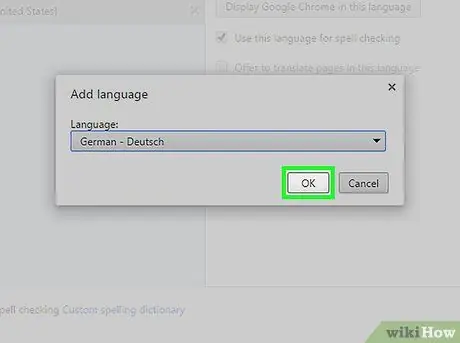
9. darbība. Lai pievienotu izvēlēto valodu Chrome valodu izvēlnei, noklikšķiniet uz Labi
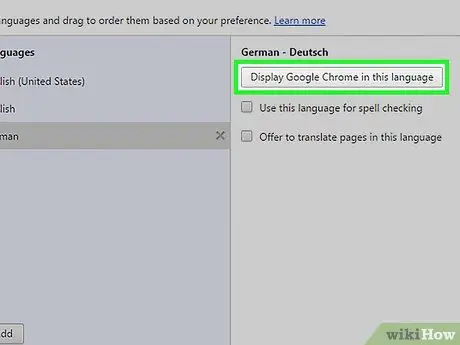
10. solis. Loga "Valodas" augšējā labajā stūrī noklikšķiniet uz pogas Parādīt Google Chrome šajā valodā
Varat arī atzīmēt izvēles rūtiņas “Izmantojiet šo valodu pareizrakstības pārbaudei” un “Piedāvāt tulkot lapas šajā valodā”, lai valodas iestatījumi tiktu piemēroti visiem Chrome aspektiem
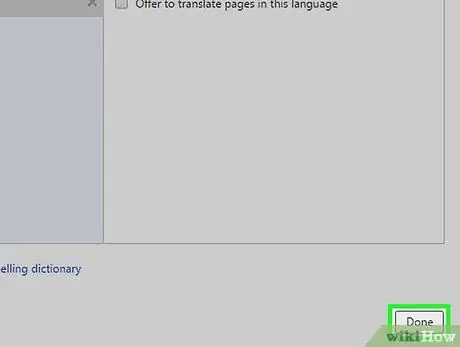
11. solis. Noklikšķiniet uz pogas Gatavs loga "Valoda" apakšējā labajā stūrī
Pēc pārlūka Chrome restartēšanas stāsies spēkā jaunie valodas iestatījumi.
2. metode no 5: Firefox (darbvirsma)
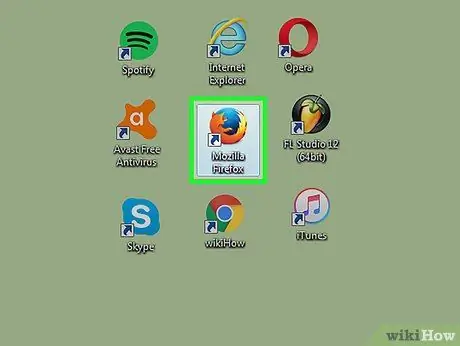
1. solis. Noklikšķiniet uz lapsas ikonas, kas riņķo ap zilo lodi, lai atvērtu Firefox
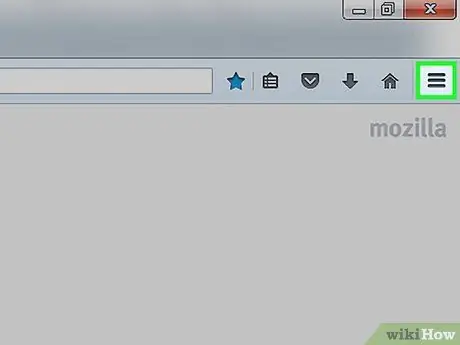
2. solis. Noklikšķiniet uz pogas Firefox loga augšējā labajā stūrī
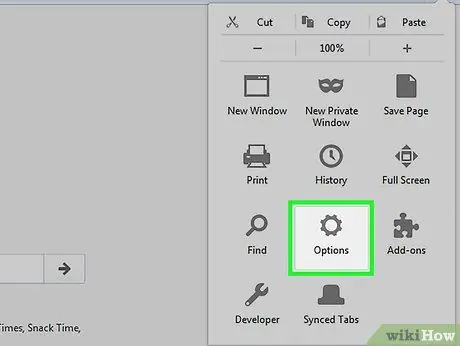
3. solis. Izvēlnes vidū noklikšķiniet uz zobrata ikonas, lai atvērtu logu Opcijas
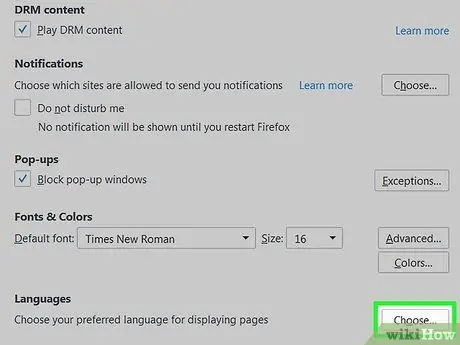
4. solis Lapas augšējā kreisajā stūrī noklikšķiniet uz cilnes Saturs
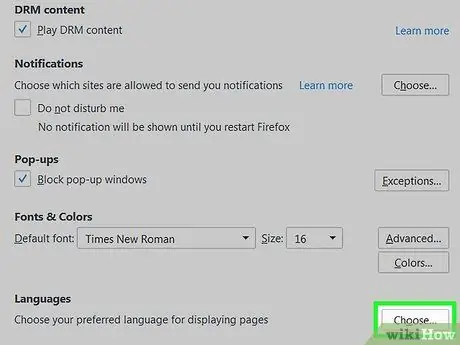
5. solis "Valodas" labajā pusē noklikšķiniet uz Izvēlēties
Šī opcija ir lapas apakšā.
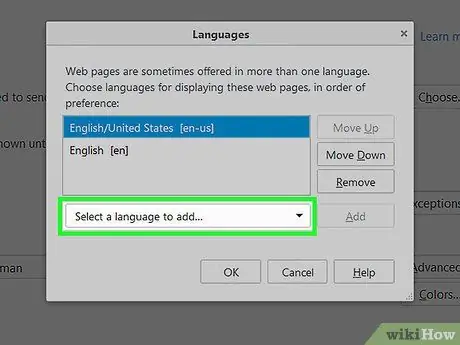
6. solis Sadaļā “Valodas” atlasiet opciju Atlasīt pievienojamo valodu
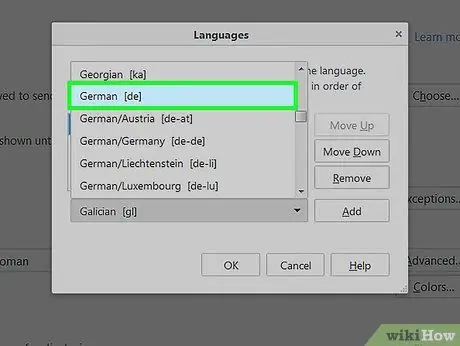
7. solis. Ritiniet ekrānu un noklikšķiniet uz valodas, lai to izvēlētos
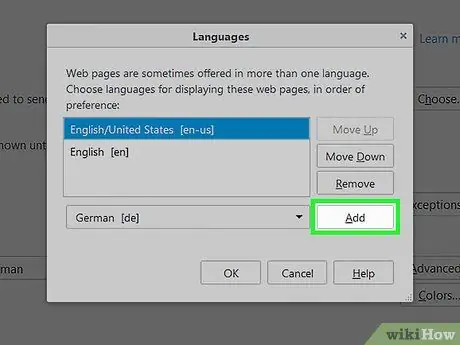
8. solis Noklikšķiniet uz pogas Pievienot blakus valodai, kuru vēlaties pievienot
Tas atrodas kolonnā "Izvēlieties pievienojamo valodu" loga apakšdaļā.

9. solis. Lai piemērotu izmaiņas, noklikšķiniet uz Labi
Šī opcija ir pirmā opcija loga apakšā. Pēc izmaiņu piemērošanas jums būs jārestartē Firefox, lai tās redzētu.
Šīs izmaiņas ietekmēs tikai tās tīmekļa lapas, kas atbalsta jūsu vēlamo valodu
3. metode no 5: Microsoft Edge
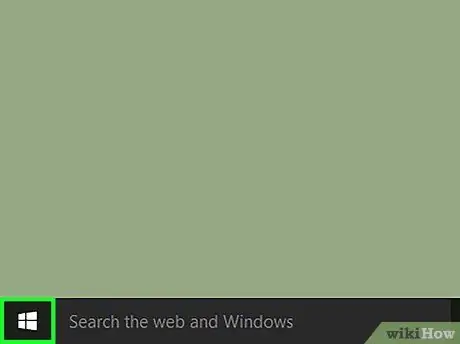
1. solis. Noklikšķiniet uz pogas Win ekrāna apakšējā kreisajā stūrī
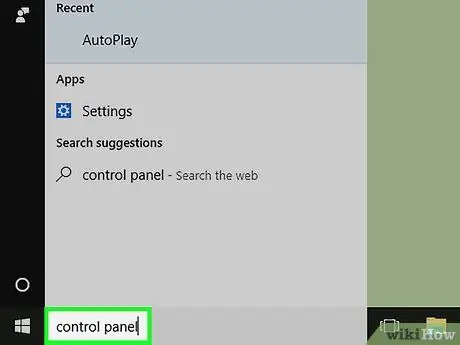
Solis 2. Meklēšanas joslā zem loga Sākt ievadiet "vadības panelis"
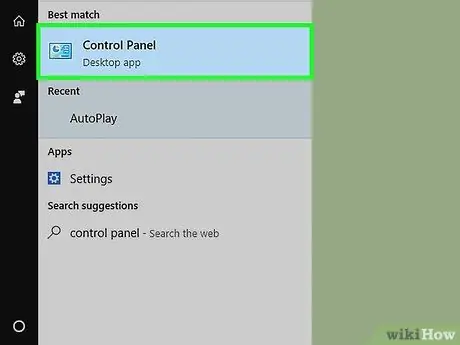
3. solis. Noklikšķiniet uz Vadības panelis
Šī opcija parasti atrodas loga Sākt augšpusē.

4. solis Zem virsraksta “Pulkstenis, valoda un reģions” noklikšķiniet uz saites Pievienot valodu
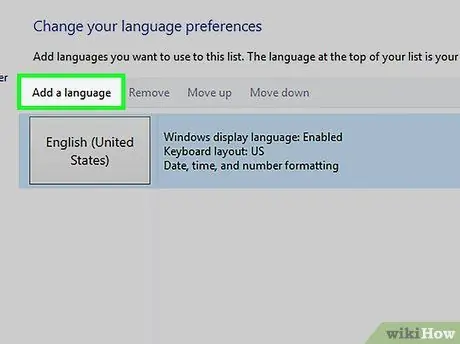
5. solis Lapas augšdaļā zem virsraksta "Mainīt valodas preferences" noklikšķiniet uz saites Pievienot valodu
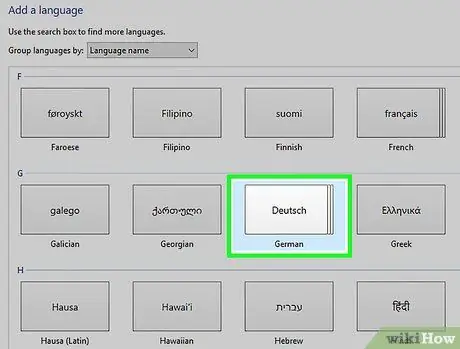
6. solis. Noklikšķiniet uz izvēlētās valodas
Valodu saraksts tiks parādīts alfabētiskā secībā. Tāpēc, lai atrastu valodu, jums vienkārši jāpārvietojas lapā.
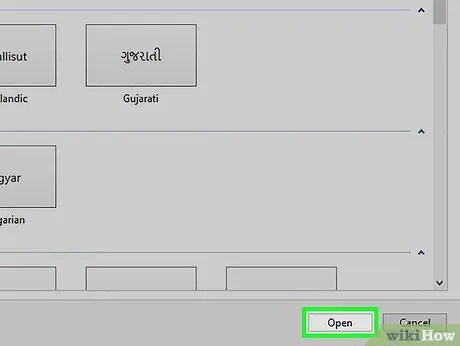
7. solis. Loga apakšējā labajā stūrī noklikšķiniet uz Atvērt
Ja jūsu izvēlētajā valodā nav jūsu meklētā dialekta, šī poga maina etiķeti uz "Pievienot"
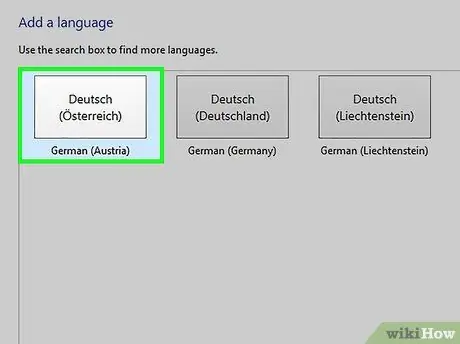
8. solis. Ja tiek prasīts, izvēlieties dialektu
Lai gan dažās valodās nav dialektu, lielākā daļa valodu atbalsta vismaz divas variācijas.
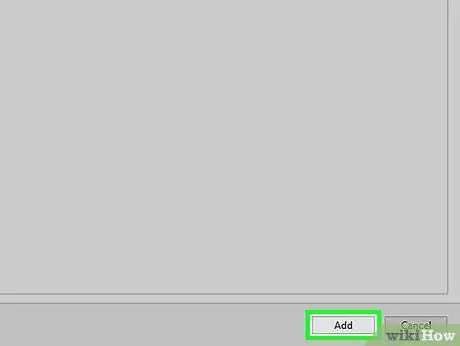
9. solis. Loga apakšējā labajā stūrī noklikšķiniet uz Pievienot
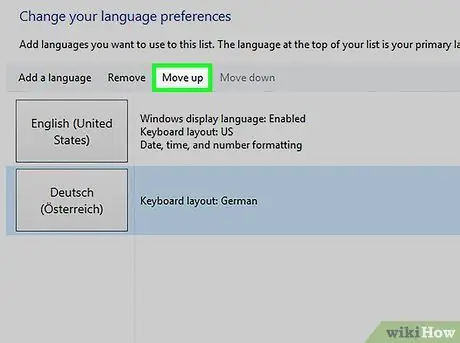
10. solis. Noklikšķiniet uz Pārvietot uz augšu
Tas atrodas pa labi no “Pievienot valodu” loga augšdaļā.
Jums, iespējams, vajadzēs vairākas reizes noklikšķināt uz pogas, līdz vēlamā valoda pārvietosies uz saraksta augšdaļu
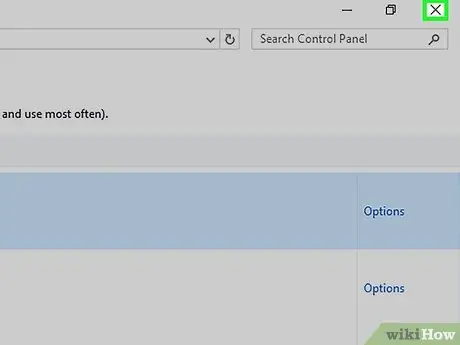
11. solis. Aizveriet vadības paneli
Pēc datora restartēšanas un Edge atvēršanas jūsu iestatījumi stāsies spēkā.
4. metode no 5: Internet Explorer
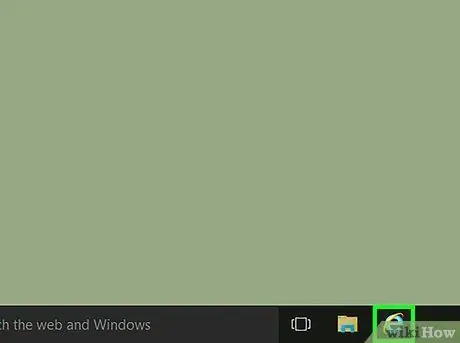
1. solis. Lai atvērtu pārlūkprogrammu Internet Explorer, noklikšķiniet uz zilās ikonas “e” ar dzeltenu gredzenu
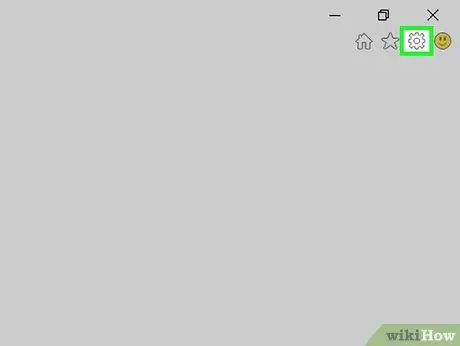
2. solis. Noklikšķiniet uz pogas ️ Internet Explorer loga augšējā labajā stūrī
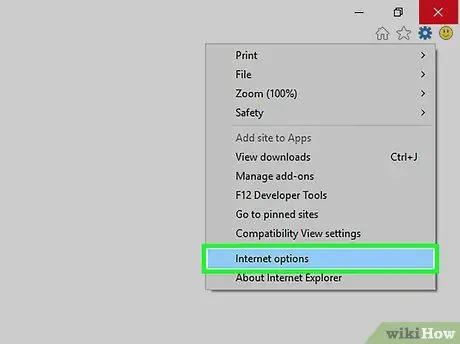
Solis 3. Nolaižamā loga apakšdaļā noklikšķiniet uz Interneta opcijas
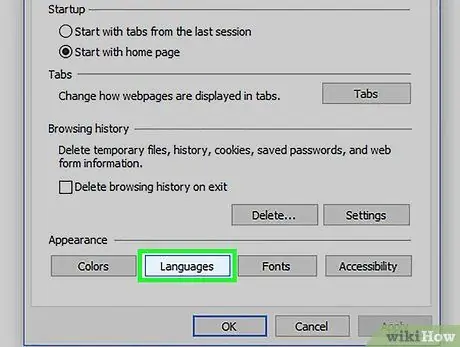
Solis 4. Logā "Interneta opcijas" noklikšķiniet uz Valodas
Ja šī opcija nav redzama, pārliecinieties, vai atrodaties loga "Interneta opcijas" cilnē "Vispārīgi"
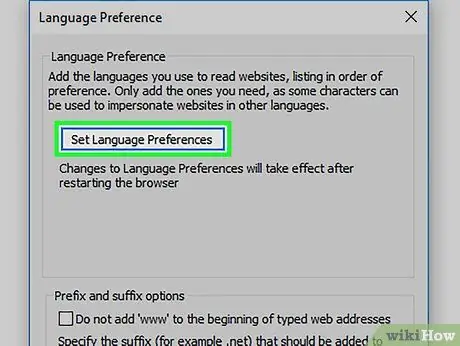
5. solis. Noklikšķiniet uz Iestatīt valodas preferences
Tas atrodas loga Interneta opcijas augšdaļā.
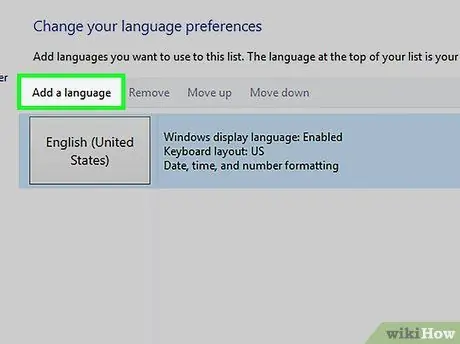
6. solis Lapas augšdaļā esošajā virsrakstā “Mainīt valodu preferences” noklikšķiniet uz Pievienot valodu
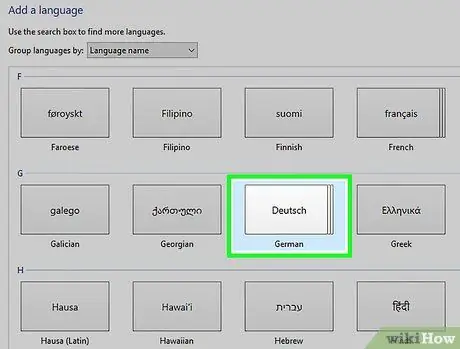
7. solis. Noklikšķiniet uz izvēlētās valodas
Valodu saraksts tiks parādīts alfabētiskā secībā. Tāpēc, lai atrastu valodu, jums vienkārši jāpārvietojas lapā.
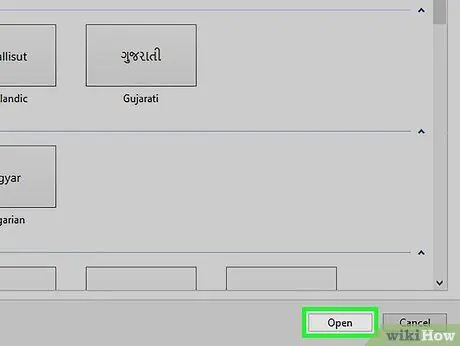
8. solis. Loga apakšējā labajā stūrī noklikšķiniet uz Atvērt
Ja jūsu izvēlētajā valodā nav atbalstīta dialekta, šī poga maina etiķeti uz "Pievienot".
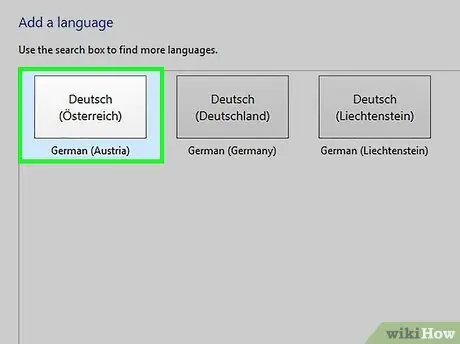
9. solis. Ja tiek prasīts, izvēlieties dialektu
Lai gan dažās valodās nav dialektu, lielākā daļa valodu atbalsta vismaz divas variācijas.
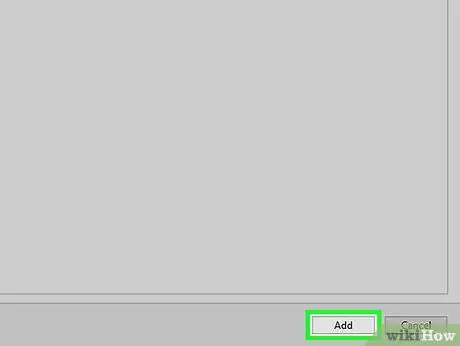
10. solis. Loga apakšējā labajā stūrī noklikšķiniet uz Pievienot
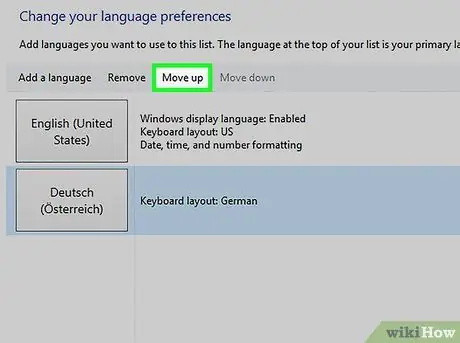
11. solis. Noklikšķiniet uz Pārvietot uz augšu
Tas atrodas pa labi no “Pievienot valodu” loga augšdaļā.
Jums, iespējams, vajadzēs vairākas reizes noklikšķināt uz pogas, līdz vēlamā valoda pārvietosies uz saraksta augšdaļu
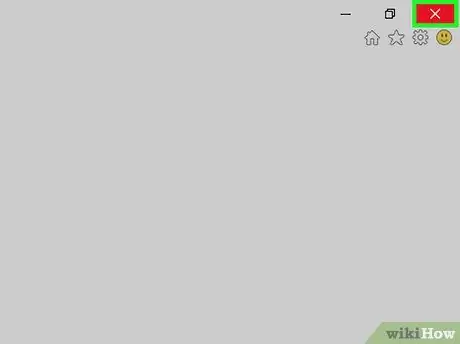
12. solis. Aizveriet Internet Explorer
Kad pārlūkprogramma tiks restartēta, valodas izmaiņas stāsies spēkā.
5. metode no 5: Opera (darbvirsma)
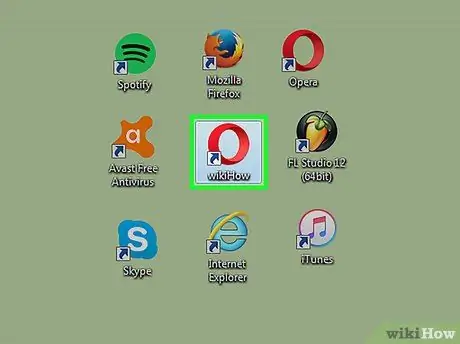
1. solis. Noklikšķiniet uz sarkanās “O” ikonas, lai atvērtu Opera
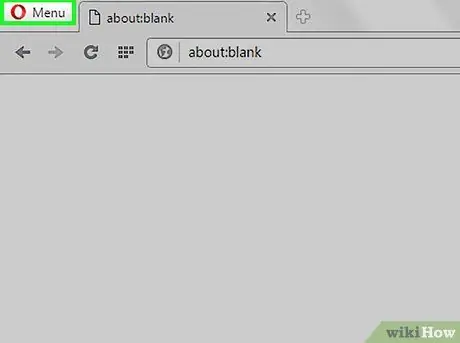
2. solis. Lapas augšējā kreisajā stūrī noklikšķiniet uz Izvēlne
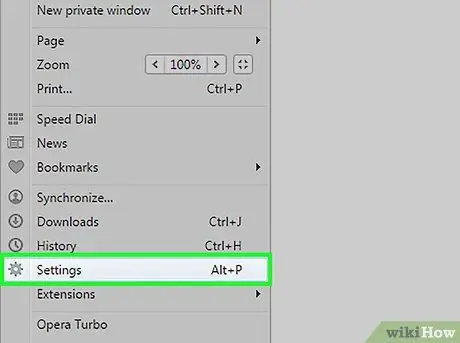
Solis 3. Izvēlnes apakšdaļā noklikšķiniet uz opcijas Iestatījumi
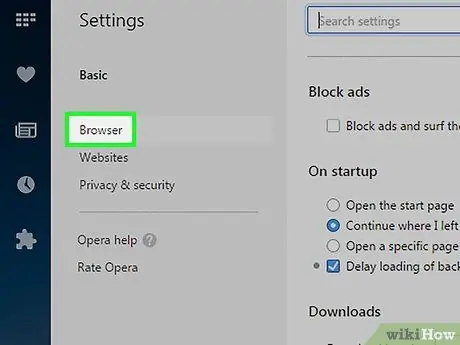
4. solis. Noklikšķiniet uz Pārlūkprogramma
Šī opcija atrodas zem virsraksta "Iestatījumi", lapas augšējā labajā stūrī.
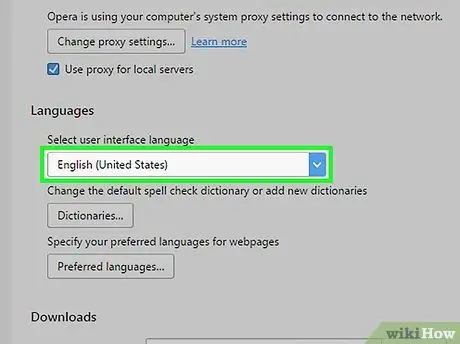
5. solis. Ritiniet līdz ekrānam un pēc tam noklikšķiniet uz Vēlamās valodas
Tas atrodas zem galvenes “Valodas”, lapas apakšējā daļā.
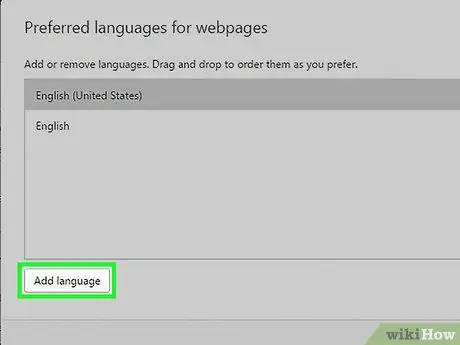
6. solis. Loga apakšējā kreisajā stūrī noklikšķiniet uz pogas Pievienot valodu
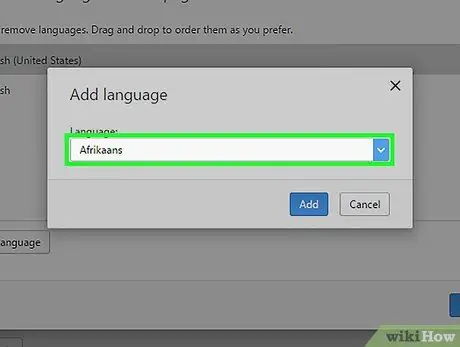
7. solis. Noklikšķiniet uz lodziņa, kurā ir valodas nosaukums (piemēram, "afrikāņi") sadaļā "Pievienot valodu"
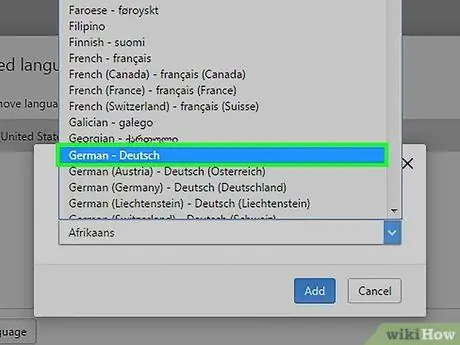
8. solis. Noklikšķiniet uz izvēlētās valodas
Valodu saraksts tiks parādīts alfabētiskā secībā. Tāpēc, lai atrastu valodu, jums vienkārši jāpārritina lapa.
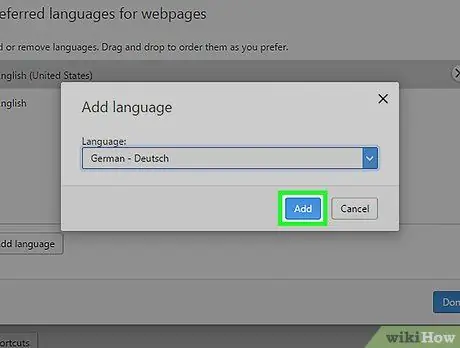
9. solis. Noklikšķiniet uz Labi, lai pievienotu valodu valodu sarakstam pārlūkprogrammas izvēlnē Valodas
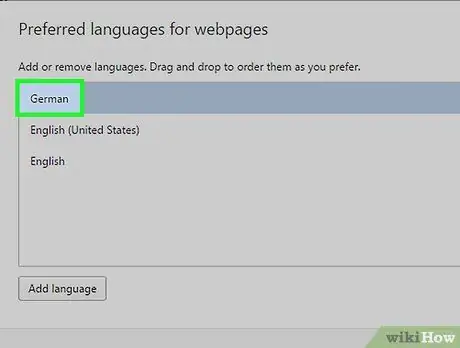
10. solis. Noklikšķiniet un velciet vēlamo valodu uz saraksta augšdaļu, lai padarītu to par vēlamo valodu
Valoda tiks izmantota atbalstītajās vietnēs.
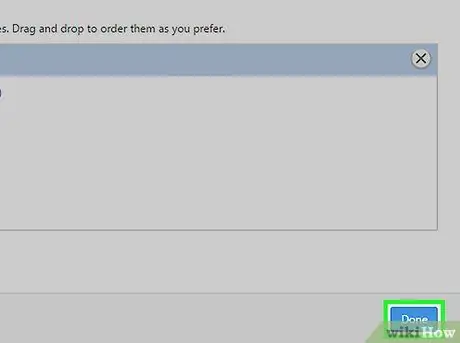
11. solis. Loga apakšējā labajā stūrī noklikšķiniet uz zilās pogas Gatavs
Pēc pārlūkprogrammas restartēšanas atbalstītajās vietnēs tiks izmantota vēlamā valoda.






